내 모바일 찾기를 사용하여 원격으로 삼성 휴대폰을 잠금 해제하는 방법
최근 조사에 따르면 삼성은 여전히 전 세계에서 가장 인기 있는 스마트폰 브랜드 중 하나입니다. 이는 고급 하드웨어 기술뿐만 아니라 풍부한 소프트웨어 지원 덕분이기도 합니다. 예를 들어, 내 모바일 찾기는 Samsung Galaxy 휴대폰이나 태블릿을 무선으로 추적하는 쉬운 방법입니다. 이 가이드에서는 이 기능에 대한 자세한 내용과 방법을 설명합니다. 내 모바일 찾기를 통해 삼성 휴대폰 잠금 해제.

이 기사에서는:
1부: 내 모바일 찾기란 무엇인가요?
삼성의 내 모바일 찾기는 삼성 계정을 통해 삼성 휴대폰과 태블릿에 액세스하고 관리할 수 있는 무료 기능입니다. 이를 통해 삼성 장치를 원격으로 찾고, 추적하고, 관리하고, 잠그고 잠금 해제할 수 있습니다.
삼성 내 모바일 찾기의 주요 기능
1. 비밀번호 없이 Galaxy 휴대폰이나 태블릿의 잠금을 해제합니다.
2. 삼성 휴대폰의 현재 위치를 추적하고 표시합니다.
3. 삼성에서 삼성 클라우드로 데이터를 백업하세요.
4. 원격으로 삼성 휴대폰을 공장 출하 상태로 되돌립니다.
5. 삼성에서 보낸 전화 통화 및 메시지를 검색합니다.
6. 귀하의 계정에 속한 모든 삼성 기기를 온라인으로 관리하세요.
Samsung Find My Mobile은 Google에서 수집한 위치 정보와 무선 네트워크를 통해 전달되는 데이터를 사용하여 기기가 실수로 남겨지거나 도난당한 위치를 식별합니다. 현재 내 모바일 찾기는 SmartThings와 통합되었습니다.
2부: 내 모바일 찾기를 활성화하는 방법
분명히 Samsung Find My Mobile 기능은 최신 플래그십을 포함한 거의 모든 Samsung 휴대폰 및 태블릿에서 사용할 수 있습니다. 휴대폰에서 삼성 계정을 설정해야 합니다. 또한 귀하는 Google이 귀하의 위치 정보를 수집하도록 허용하고 무선 네트워크 사용 이용약관에 동의해야 합니다. 더 중요한 것은 원격으로 잠금을 해제하기 전에 삼성에서 내 모바일 찾기를 활성화해야 한다는 것입니다.

열기 설정 Galaxy 휴대폰이나 태블릿에 앱을 설치하세요.
로 이동 보안 및 개인정보 보호, 잠금 화면 및 보안, 또는 관련 탭을 탭하고 내 모바일 찾기.
누르다 이 전화를 찾을 수 있도록 허용, 그리고 전환 이 전화를 찾을 수 있도록 허용.
다음과 같은 다른 옵션을 활성화하십시오. 원격 잠금 해제, 마지막 위치 보내기, 그리고 오프라인 찾기.
3부: 내 모바일 찾기 사용 방법
PIN, 패턴 또는 잠금 화면 비밀번호를 잊어버린 경우 삼성 계정을 통해 삼성 휴대폰의 잠금을 해제할 수 있습니다. Samsung Find My Mobile을 사용하여 휴대폰 잠금을 해제하기 위한 전제 조건은 다음과 같습니다.
1. 삼성 휴대폰이 네트워크에 연결됩니다.
2. 삼성 계정과 비밀번호는 휴대폰 설정에 사용됩니다.
3. 휴대폰에서 내 모바일 찾기가 활성화되어 있습니다.
4. 원격 잠금 해제가 켜져 있습니다.
5. 귀하의 휴대폰은 Android 8.0 이상을 실행합니다.
모든 전제 조건을 충족하는 경우 아래 단계에 따라 장치를 원격으로 잠금 해제하세요.
웹브라우저에서 smartthingsfind.samsung.com/login (원본 findmymobile.samsung.com) 접속 후, 로그인을 누르고 삼성 계정과 비밀번호를 입력하세요.

그러면 연결된 모든 장치가 왼쪽 사이드바에 나열됩니다. 잠긴 삼성 휴대폰을 선택하면 해당 휴대폰의 위치가 지도에 표시됩니다. 여기에서 상태, 배터리 잔량, 네트워크 연결 및 도구 상자를 확인할 수 있습니다.

클릭 터놓다 도구 상자의 버튼을 클릭하세요. 메시지가 표시되면 경고 메시지를 주의 깊게 읽고 다음을 누르세요. 터놓다 다시. 그런 다음 삼성 계정의 비밀번호를 입력하고 로봇이 아닌지 확인하세요.
준비가 되었으면 다음을 클릭하세요. 다음 단추. 삼성 휴대폰의 전원이 켜져 있고 네트워크에 연결되어 있으면 Samsung Find My Mobile을 통해 즉시 잠금이 해제됩니다.
4부: Samsung Find My Mobile의 최선의 대안
내 디바이스 찾기는 삼성 기기에서만 사용할 수 있습니다. 또한 원격으로 잠금을 해제하기 전에 휴대폰에서 해당 기능을 설정해야 합니다. 또한 이 기능은 휴대폰이 온라인 상태일 때만 작동합니다. 따라서 DroidKit – Android Unlock Tool과 같은 대체 솔루션이 필요할 수 있습니다.
Samsung Find My Mobile의 최고의 대안의 주요 기능
1. 비밀번호 없이 안드로이드 잠금 화면을 제거하세요.
2. PIN, 지문, 비밀번호 등을 지원합니다.
3. 2,000개 이상의 Android 휴대폰에서 작업할 수 있습니다.
4. 이 과정에서 스마트폰을 루팅하지 마세요.
내 휴대폰을 찾는 대안으로 휴대폰 잠금을 해제하는 방법
1 단계 잠금 해제 소프트웨어 설치
컴퓨터에 Samsung Find My Mobile을 설치한 후 대안을 실행하세요. 홈 인터페이스에서 화면 잠금 해제 옵션을 선택하세요. 그런 다음 USB 케이블을 사용하여 잠긴 전화기를 컴퓨터에 연결하십시오.
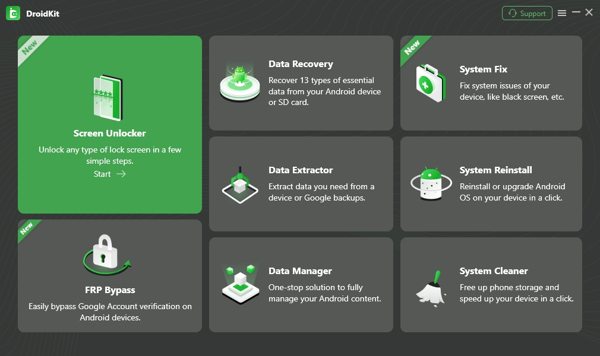
2 단계 장치 브랜드를 선택하세요
클릭 시작 휴대전화가 감지되면 버튼을 누르세요. 경고 메시지를 읽고 다음을 클릭하세요. 지금 제거 단추. 그런 다음 장치 브랜드를 수동으로 선택하고 화면의 지시에 따라 계속 진행해야 합니다.
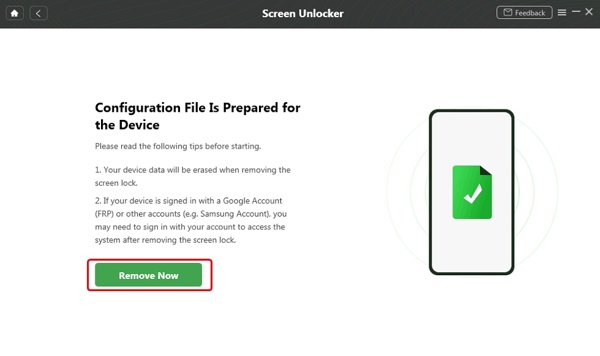
3단계 잠금 화면 제거
위 단계를 완료하면 소프트웨어가 즉시 잠금 화면 제거를 시작합니다. 몇 분 후에 휴대전화에 다시 액세스할 수 있습니다.
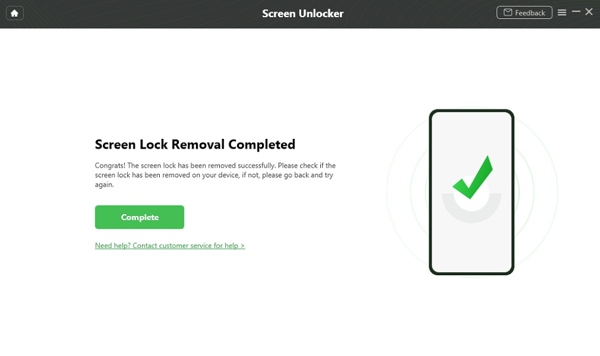
자주 묻는 질문.
-
삼성 휴대폰을 직접 잠금 해제할 수 있나요?
예, 몇 가지 방법이 있습니다 삼성 휴대전화 잠금 해제 스스로. 예를 들어 삼성의 내 모바일 찾기(Find My Mobile)를 사용하면 휴대폰에서 해당 기능을 활성화한 경우 지원되는 장치를 원격으로 잠금 해제할 수 있습니다.
-
삼성의 기기 잠금 해제 앱은 무엇인가요?
삼성 휴대폰에는 기기 잠금 해제 앱이 없지만, 온라인에서 삼성 기기를 무료로 관리하기 위한 웹 기반 서비스인 내 모바일 찾기를 사용하여 기기 잠금을 해제할 수 있습니다.
-
내 모바일 찾기가 내 삼성 휴대폰에서 작동하지 않는 이유는 무엇입니까?
내 디바이스 찾기를 사용하려면 휴대폰에서 이 기능을 활성화해야 합니다. 또한 휴대폰이 온라인 상태여야 합니다. 이 기능이 휴대폰에서 작동하지 않는 경우 위에서 권장하는 DroidKit과 같은 타사 Android 잠금 해제 도구를 사용할 수 있습니다.
결론
이 가이드에서는 다음 방법을 소개했습니다. 내 모바일 찾기를 사용하여 삼성 기기 잠금 해제. 삼성 계정을 통해 삼성 휴대폰과 태블릿을 추적하는 편리한 방법으로, 원격으로 장치를 관리할 수 있습니다. 또한 대체 솔루션도 공유했습니다. 이 주제에 대해 다른 질문이 있는 경우 이 게시물 아래에 메시지를 남겨서 언제든지 문의해 주세요.
핫 솔루션
-
안드로이드 잠금해제
-
iOS 잠금 해제
-
비밀번호 팁
-
iOS 팁

